PS完成对照片中人物的美瞳效果
2016-02-03 12:00
399 查看
如何用PS完成对照片中人物的美瞳效果呢?其实很简单,下面小编就为大家详细介绍一下,来看看吧!
方法/步骤
1、在PS窗口中打开需要处理的图片。

2、放大图片,将眼部移到画面中间,便于进行处理。
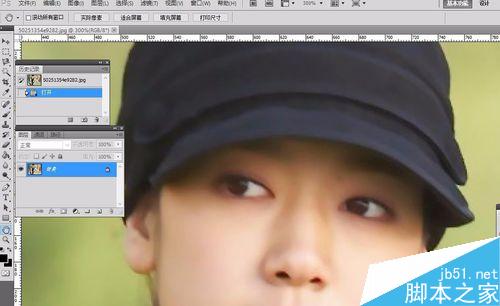
3、点击最上方菜单栏——图层——新建,得到背景图层上方的“图层1”。(这一步很重要!)

4、选择工具栏中的“画笔”工具,并在拾色器中选择合适的前景色,即为想要更换的瞳孔颜色。


5、根据眼睛大小将画笔大小调整到合适的范围,硬度选择第一种。
6、用画笔在人物眼部均匀地点上点,如图所示。

7、下一步也很重要,点击最上方菜单栏——滤镜——模糊,选择高斯模糊。

8、将半径的像素调节至看不出之前画笔画的是“点”为止,大约在3像素左右。如果觉得效果不太好,还可以继续用画笔按照之前的方法进行补色。将图片缩小到原来的大小,美瞳效果就完成了。
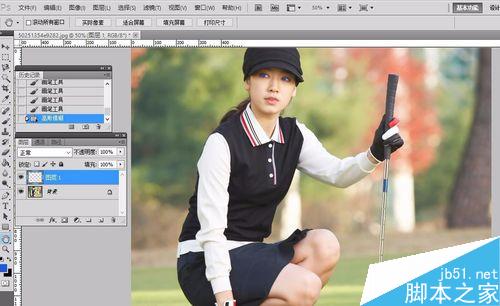
注意事项
在用画笔工具进行绘制之前,一定要建立新的图层,在新图层上进行绘制。
在使用画笔工具为眼部着色的时候一定要尽量均匀一些。
以上就是PS完成对照片中人物的美瞳效果方法介绍,操作很简单的,大家学会了吗?希望能对大家有所帮助!
方法/步骤
1、在PS窗口中打开需要处理的图片。

2、放大图片,将眼部移到画面中间,便于进行处理。
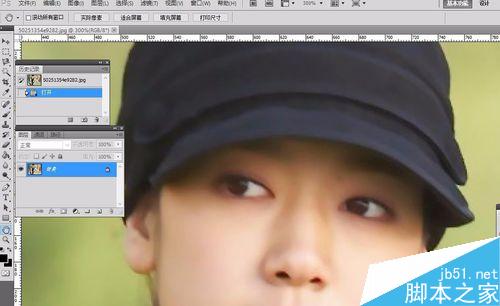
3、点击最上方菜单栏——图层——新建,得到背景图层上方的“图层1”。(这一步很重要!)

4、选择工具栏中的“画笔”工具,并在拾色器中选择合适的前景色,即为想要更换的瞳孔颜色。


5、根据眼睛大小将画笔大小调整到合适的范围,硬度选择第一种。
6、用画笔在人物眼部均匀地点上点,如图所示。

7、下一步也很重要,点击最上方菜单栏——滤镜——模糊,选择高斯模糊。

8、将半径的像素调节至看不出之前画笔画的是“点”为止,大约在3像素左右。如果觉得效果不太好,还可以继续用画笔按照之前的方法进行补色。将图片缩小到原来的大小,美瞳效果就完成了。
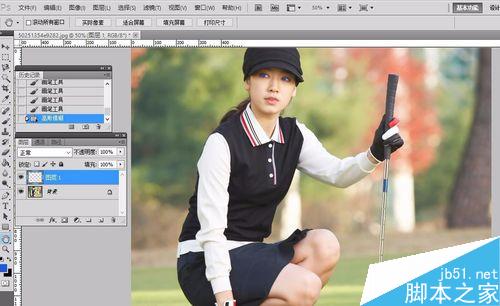
注意事项
在用画笔工具进行绘制之前,一定要建立新的图层,在新图层上进行绘制。
在使用画笔工具为眼部着色的时候一定要尽量均匀一些。
以上就是PS完成对照片中人物的美瞳效果方法介绍,操作很简单的,大家学会了吗?希望能对大家有所帮助!
相关文章推荐
- 如何对 Android 库进行依赖管理?
- 【一步一步学NPOI】2.设置单元格格式
- JAVA知识学习
- Android Spinner 详解
- 关于内存警告
- 放声讴歌农村家庭承包制改革(下)
- Java建造者设计模式详解
- 禁用emoji表情
- github客户端切换账号
- 你看过夏洛克吗?
- 放声讴歌农村家庭承包制改革(上)
- EPM常用地址
- 分布式文件系统MogileFS
- Ping++ 第三方支付SDK 如果没安装支付宝客户端,不能弹出网页版支付宝的解决方案
- EPM常用新建系统用户语句
- mfc中怎样在一个基于对话框程序中添加菜单栏
- linux命令行翻页
- 【甘道夫】使用HIVE SQL实现推荐系统数据补全
- php global变量无效
- Kafka 初识
